删除Windows7系统内置电源计划
不知道有多少朋友在实际工作和生活中使用到了Windows 7的电源管理功能呢?在倡导节能环保和低碳生活的时代,希望更多人加入到“大军”当中。若您已经在使用Windows 7电源管理功能是否想过要删除其中的某个电源计划呢?如果是这样,下文对您会有所帮助。
当您点击任务栏图标会发现,显示的总是Windows 7系统内置的电源计划,即使您有自行创建新的自定义电源计划,它也不会被显示在这个弹出的快捷窗口中。
当您点击菜单中的“更多电源选项”,会打开Windows 7的电源选项界面,在此界面中用户依然无法摆脱众多(实为3个)的Win7内置电源计划。
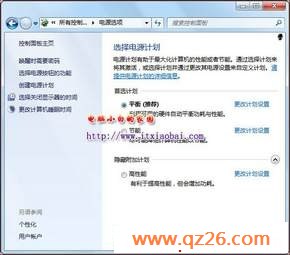
Win7内置的三个电源计划
事实上,我们有办法删除系统内置的电源计划(如非必要,碎片还是建议您不要这么操作),如果您有这方面的需求,请继续阅读。
删除Windows 7内置电源计划
以管理员方式打开一个命令提示符窗口(CMD窗口),输入powercfg list以查看当前的所有电源计划

命令行提示符查看电源计划
看到列出的长长的GUID代码了吗?这就是我们下个步骤中所需要使用到的。(每台计算机中不同电源计划方案所对应的GUID其实都是相同的)为了方便,我们将其复制出来:
电源方案 GUID: 381b4222-f694-41f0-9685-ff5bb260df2e 平衡 电源方案 GUID: 8c5e7fda-e8bf-4a96-9a85-a6e23a8c635c 高性能 电源方案 GUID: a1841308-3541-4fab-bc81-f71556f20b4a 节能
当然,为了以防万一发生啥为知错误或故障,我们在删除之前最好将其导出备份一下。这样既方便发生问题时可以顺利恢复,也可以在任何需要的时候恢复这些个内置电源计划。电源计划导出时是以XML格式的文件来保存信息的,使用到的命令举例(以导出高性能为例)如下:

导出高性能电源计划为xml文件
powercfg -export high.xml 8c5e7fda-e8bf-4a96-9a85-a6e23a8c635c
现在,我们便可以删除不需要的电源计划了,同样使用GUID来删除:
从下图我们可以看到删除已经完成:

删除高性能电源计划
如果我们需要的话,可以随时导入回来被删除的电源计划,其命令格式如下:
powercfg -import d:\high.xml

导入高性能电源计划
为什么最好别删除内置的电源计划?
海鱼在此在特别特别提醒大家,这点特别特别重要。如果您删除了某台计算机中的所有(3个)内置电源计划,即使再将它们导出回来,也会Game Over
爱电脑 就爱www.qz26.com 电脑知识网